簡易的に画像のサイズを変更する方法をご紹介します。
今回は以下のロゴのサイズを変更します。

横幅549px ×高さ81px
今回使用するツール
ペイント
作業の手順は以下になります。
ペイント
作業の手順は以下になります。
- ペイントでロゴを開く
- サイズ調整を行なう
- ロゴを保存する
「スタート」→「すべてのプラグラム」→「アクセサリ」→「ペイント」をクリックする。
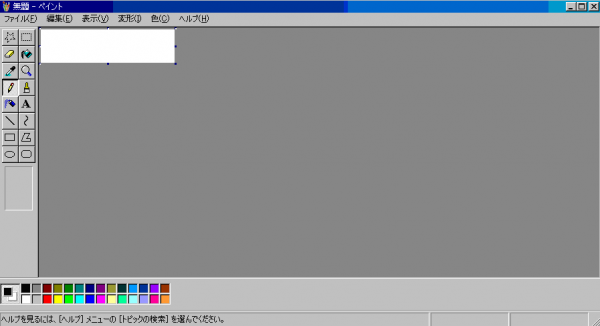
メニューの「ファイル」→「開く」で対象となるロゴを選択し「開く」をクリックする。

ロゴがペイントで開かれた状態
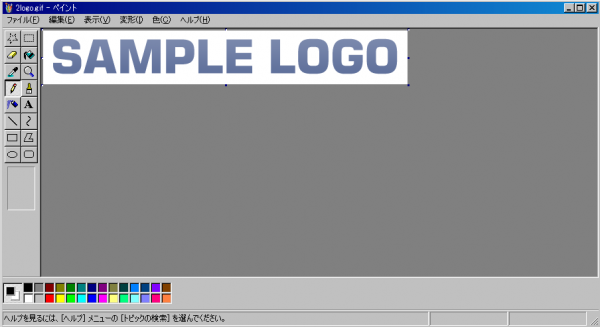
メニューの「変形」→「伸縮と傾き」をクリックします。

伸縮と傾きを指定するエリアが表示されます。
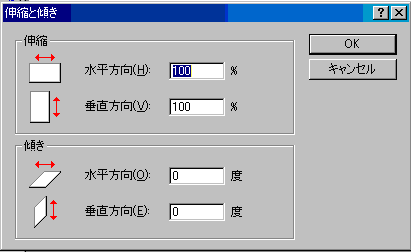
今回は水平方向、垂直方向ともに40%のサイズに変更します。
伸縮側の水平方向と垂直方向に40と入力し「OK」をクリックします。
伸縮側の水平方向と垂直方向に40と入力し「OK」をクリックします。
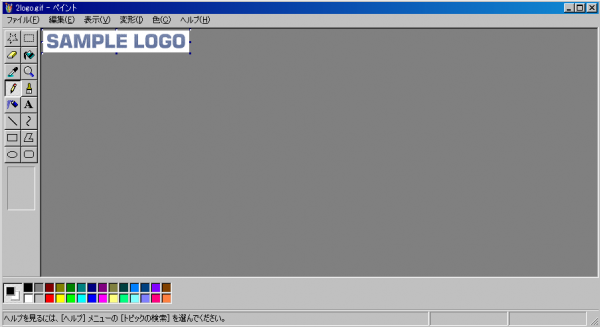
元のロゴの40%のサイズにリサイズされました。
「ファイル」→「名前を付けて保存」をクリックします。
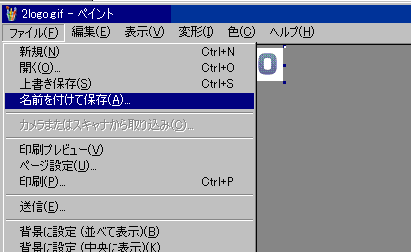
任意の場所を選び、ファイル名を入力して「保存」をクリックします。
※ファイルの種類はGIFを選択します。
※ファイルの種類はGIFを選択します。
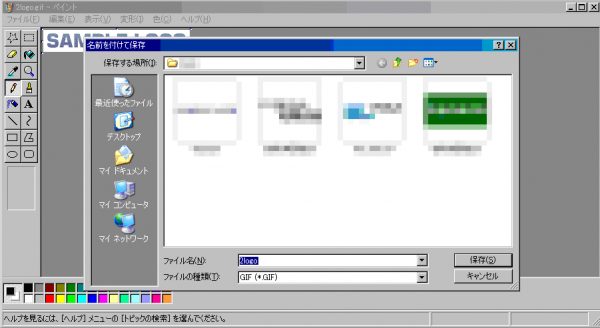
以上でロゴのサイズを変更が完了しました。
今回は簡易的なツールを利用したサイズ変更をおこないました。
より詳細に画像を変更したい場合は以下のツールがお勧めです。
JTrim
http://www.forest.impress.co.jp/lib/pic/piccam/picedit/jtrim.html
弊社ではロゴの作成も承っておりますのでお問い合わせください。
今回は簡易的なツールを利用したサイズ変更をおこないました。
より詳細に画像を変更したい場合は以下のツールがお勧めです。
JTrim
http://www.forest.impress.co.jp/lib/pic/piccam/picedit/jtrim.html
弊社ではロゴの作成も承っておりますのでお問い合わせください。

